نحوه تنظیم دسته در بازی PES : احتمالا برای شما هم پیش آمده که دسته بازی را به کامپیوتر وصل کرده اید و وقتی که داخل بازی شده اید دکمه های آن جا به جا بوده است، برای حل این مشکل به صورت کاملا ساده در ادامه با بخش ترفند ماگرتا همراه باشید.
مطلب پیشنهادی : آموزش ریست کردن دسته پلی استیشن ۴

آموزش کامل روش تنظیم دسته های بازی برای PES
قبل از شروع حتما مطمئن شوید که بازی در حال اجرا نبوده و دسته های بازی را به کامپیوتر وصل کرده اید سپس مراحل زیر را قدم به قدم انجام دهید :
قدم اول – دکمه Shift را نگه دارید سپس روی آیکون بازی (نام آن Pro Evolution Soccer است) کلیک راست کرده و از لیست باز شده Open File Location را انتخاب کنید.
قدم دوم – حال صفحه جدیدی باز می شود که باید از داخل آن فایل Settings.exe را اجرا کنید.
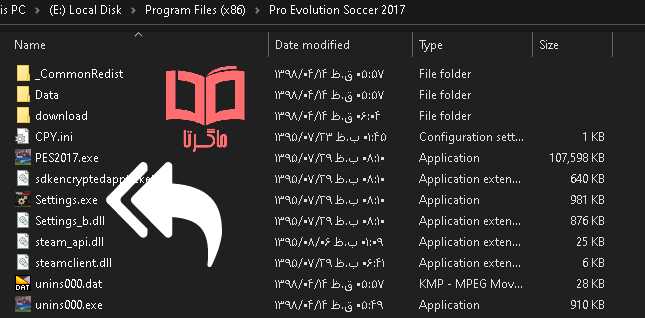
قدم سوم – یک پنجره جدید که شامل تنظیمات بازی PES می باشد برای شما باز می شود؛ از طریق گزینه های بالا این بخش وارد سربرگ Controller شوید.
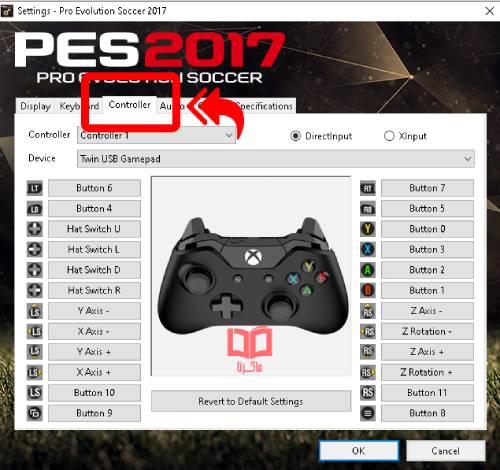
قدم چهارم – در این قسمت با دو گزینه Controller و Device سر و کار داریم.
از لیست Controller شماره دسته مورد نظر را انتخاب کنید، مثلا دسته اول، دوم، سوم و چهارم. از لیست Device نام دسته ای که می خواهید با شماره ای که انتخاب کردید منطبق شود را انتخاب کنید. در این لیست به تعداد دسته های متصل شده به کامپیوتر گزینه وجود دارد.
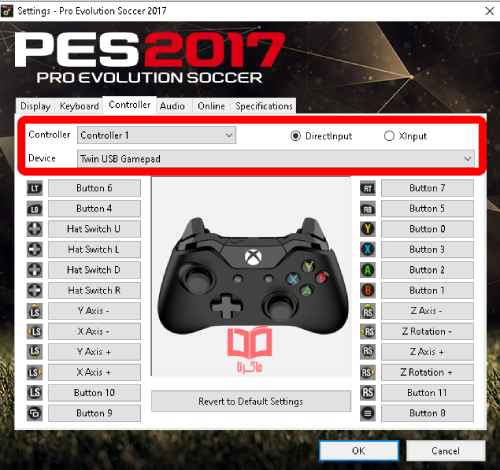
توجه : به عنوان مثال اگر دسته شماره یک را انتخاب کردید و از لیست Device دسته اولی را انتخاب کردید برای دسته شماره دو دیگر نباید این Device را انتخاب کنید.
تنظیمات شماره بندی دسته ها تمام شد اما باید موقعیت مکانی دکمه های آن را نیز اصلاح کنید زیرا معمولا درست نمی باشد. برای این کار در همان پنجره Settings در زیر لیست Device تصویر یک دسته بازی را مشاهده می کنید. یکی یکی دکمه های دسته را بزنید و ببینید که دکمه مطابق آن داخل Setting روشن می شود یا نه.
اگر همه دکمه ها را فشار دادید و در قسمت Setting نیز به صورت درست روشن شد لازم نیست کاری کنید و دکمه OK را بزنید اما اگر مثلا دکمه A را زدید ولی دکمه B روشن شد، ابتدا یک بار با موس روی دکمه A کلیک کنید و سپس از روی دسته نیز این دکمه را فشار دهید. با این کار دکمه فشار داده شده در دسته فیزیکی روی دکمه انتخاب شده در دسته مجازی تنظیم می شود.

همچنین توجه داشته باشید که لیستی از عنوان دکمه های دسته مجازی و نام دکمه متناظر با آن در دسته فیزیکی در دو طرف دسته مجازی نیز نمایش داده شده است که می توانید از آن ها نیز برای تنظیم بهتر دسته خود استفاده نمایید.
✅ به پایان آموزش تنظیم دسته های بازی در PES رسیدیم، اگر سوالی در این زمینه دارید آن را از قسمت دیدگاه از ما بپرسید.




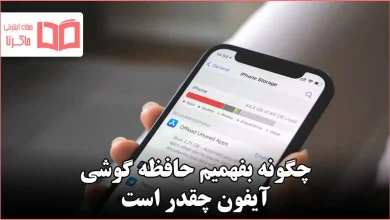
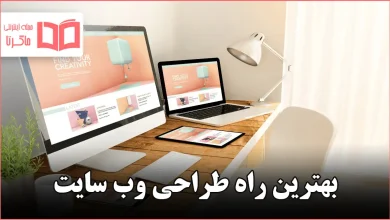










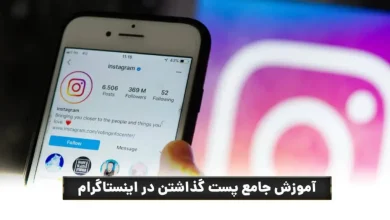



سلام دربازی pES2017اپدیت 2024دسته بازی شماره 2نسبت به 1سرعتش پایین تره لطفا راهنمایی کنید
سلام من همه چی رو درست پیش بردم ولی کیبورد رو حتی وقتی قطع میکنم بازم نمیره وسط همش میاد تو بازی
اگه میشه راهنمایی کنید چتوری کیبورد رو وردارم دسته رو بکنم یوزر یک
سلام من وقتی میخوام دکمه ها رو تنظیم کنم به مشکل میخورم ، مثلا دکمه های Y X A B رو تنظیم میکنم بعد یهو دکمه های انالوگ سمت راست هم ست میشن رو همین دکمه ها ! ینی انالوگ راست و دکمه های Y و x و b و … یکی میشن ! انالوگ رو تکون میدم این دکمه ها عمل میکنن ! انالوگ سمت چپی هم با دکمه های جهت نما یکی میشن !
مشکل از دسته هست آنالوگ گیر کرده و هر دکمه ای رو بزنی روی آنالوگ ست میشه یا اینکه دکمه شوکر هات خاموش در این حالت انالوگ به جای دکمه Y X B Aکار می کنه
برای این کار داش نگاه کن قبل از اینکه روی اون دکمه ها بزنی اول از روی دسته دکمه مورد نطر رو بزن مثال: ضربدر رو بزن روی دسته نگهش دار بعد از روی سیستم ضربدر رو بزن یعنی اول خودت نگه دار دکمه رو روی دسته بعد روی تنظیمات بزن بعد ول کن بعدی
یه جوابی بدین..
چجوری دکمه دسته بازی پی اس 2016 رو جا ب جا کنم؟؟؟
ممنون خیلی کمکم کرد
سلام بازی فوتبال تو کامپیوتر همینجوریه که برا گل زدن باید به شوت جهت بدی
اخه ps2اینجوری نیست
سلام،من وقتی با دوستام بازی میکنم متوجه میشم دسته ۲ ضعیف تره میشه کمکم کنید…ممنون
سلام من دسته هام دکمه های سرعتش و جابجا کردن بازیکنش بجای این که بالا باشه پایینه.
تو تنظیماتم میرم نمیتونم کاری کنم
سلام شاید اگه از برنامه xoutput ایتفاده کنی مشکلت حل بشه
سلام من همه کار هارو درست انجام میدم وقتی اوکی رو میزنم و به بازی میروم بازم مثل قبل میشه اصلا دسته بهش وصل نمیشه
سلام
من کنترلر یک رو تنظیم می کنم بعد کنترلر دو رو تنظیم می کنم باز کنترلر یک مثل اولش خراب میشه
احتمالا آنتی ویروس سیستمت فعاله برا منم اتفاق افتاد غیر فعالش کردم درست شد شمام یه امتحان کن شاید درست شد
سلام
تو pes2017 چجوری میتونم یه بازی بین کامپیوتر با کامپیوتر برگزار کنم؟
یعنی ما فقط ترکیب بچینیم و بازی توسط هوش مصنوعی انجام بشه